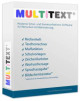Spickzettel für sonstige Hilfen und allgemeine Tipps
Hier finden Sie Spickzettel rund um einfache Hilfen, Symbolsammlungen etc. sowie allgemeine Tipps und Tricks.
Der PlanBe ist eine Planungshilfe mit dem Ziel mehr Teilhabe durch Kommunikation im Alltag zu erzielen. Ein wichtiger Teilaspekt ist dabei das Einbeziehen von Interessen der UK-Nutzer:innen. Mit Hilfe von symbolbasierten Themenkarten kann gemeinsam mit den UK-Nutzer:innen besprochen werden, welche Kommunikationspartner:innen/-situationen und Inhalte wichtig und motivierend sind.
Mit bereits vorhandenen Kommunikationsoberflächen können UK-Nutzer:innen, die ein Grid Pad oder ein Talkpad mit AssistUK verwenden, aktiv daran teilnehmen.
Diese Dateien sind nur für angemeldete Nutzer verfügbar. Zur Anmeldung
Die Software Multitext bietet viele Möglichkeiten der Individualisierung und zahlreiche Funktionen zur optimalen Teilhabe am Unterricht. Wir haben für Sie in diesem Spickzettel Antworten auf häufig gestellte Fragen - ergänzend zum Benutzerhandbuch – praxisorientiert und übersichtlich dargestellt.
Diese Dateien sind nur für angemeldete Nutzer verfügbar. Zur Anmeldung
Boardmaker wird standardmäßig mit ca. 4500 PCS-Symbole (Basis + Erweiterung 1998) ausgeliefert. Zusätzliche Symbolsammlungen erweitern die Auswahl ganz erheblich.
Hier stellen wir Ihnen Indexlisten für die jeweiligen Sammlungen zur Verfügung. Anhand der Indexlisten können Sie beurteilen, ob sich die Anschaffung einer Symbolerweiterung für Sie lohnt.
Diese Dateien sind nur für angemeldete Nutzer verfügbar. Zur Anmeldung
Tafeln erstellen - leicht gemacht!
Die Boardmaker-Kurzanleitung von Sara Westen erklärt einfach und unkompliziert die wichtigsten Anwendungen der PCS-Symbolsoftware. Viele Bilder (Screenshots) unterstützen die Beschreibung und helfen, sich im Programm zu orientieren.
Mit Erläuterungen zu den neuen Funktionen der Version 6.
Diese Dateien sind nur für angemeldete Nutzer verfügbar. Zur Anmeldung
Die Symbolsammlungen PCS® ThinLine 1 & 2 stehen zum kostenlosen Download zur Verfügung. Voraussetzung ist das Programm Boardmaker v.6 für Windows. Die PCS® ThinLine Symbole sind besonders klar und detailgetreu gezeichnet. Aufgrund der dünnen Linienführung in den Motiven sind die Inhalte bzw. “Botschaften” der Symbole gut erkennbar. Enthalten sind u.a. folgende Themenbereiche: Reisen, Essen und Trinken, Freizeit, Schule, Tiere u. v. a. m.
Diese Dateien sind nur für angemeldete Nutzer verfügbar. Zur Anmeldung
Ab sofort stehen über 1450 kontrastreiche PCS® – Symbole („PCS® High Contrast“) zum kostenlosen Download zur Verfügung. Voraussetzung ist das Programm Boardmaker v.6 für Windows. Die Symbole bestechen durch helle, kontrastreiche Farben und nur wenige Details. Somit eignet sich PCS® High Contrast besonders für Nutzer mit visuellen Einschränkungen. Tipp: Für noch höheren Kontrast empfehlen wir die Verwendung von dunklen Hintergründen für die Symbole! Auf dieser Seite finden Sie die Anleitung zur kostenlosen Installation von PCS® High Contrast sowie eine Vokabularliste für die in PCS® High Contrast enthaltenen Symbole.
Diese Dateien sind nur für angemeldete Nutzer verfügbar. Zur Anmeldung
Gewusst wie…?! In unserem Spickzettel erläutern wir Ihnen die wichtigsten Basisfunktionen des Lightwriters auf einen Blick: Einrichten der Lautstärke, Texte speichern und abrufen, Texte löschen, Ausschalten. Die Minianleitung umfasst nur eine Seite, ist übersichtlich und schnell zur Hand, wenn Sie einmal einen Handgriff vergessen haben.
Diese Dateien sind nur für angemeldete Nutzer verfügbar. Zur Anmeldung
In diesem Spickzettel finden Sie die wichtigsten Funktionen von Allora 2 auf einen Blick. Außerdem bietet Ihnen die Speicherdokumentation die Möglichkeit, übersichtlich zu notieren, welche Aussage Sie unter welcher Taste gespeichert haben.
Wer auf Grund motorischer Einschränkungen Schwierigkeiten hat, die Computermaus zu bedienen, sollte - wo es geht - auf Tastaturkürzel umsteigen. Diese erlauben ein schnelleres und effektiveres Arbeiten am Computer. In der pdf-Datei sind einige wichtige Tastaturombinationen aufgelistet, die in fast allen Windowsprogrammen, Multitext eingeschlossen, zur Verfügung stehen. Wir empfehlen, dieses Blatt am Arbeitsplatz des jeweiligen Schülers gut sichtbar zu positionieren, um ihm zu ermöglichen, erste einfache Kombinationen zu verinnerlichen. Darüber hinaus gibt es einen Hinweis auf relevante Systemeinstellungen, die den Umgang mit Windows vereinfachen können.
Diese Dateien sind nur für angemeldete Nutzer verfügbar. Zur Anmeldung
Zum ZAK Kommunikationsbuch können optional leere Klebeetiketten erworben werden, um die Inhalte zu personalisieren. Zum Bedrucken der Etiketten, z.B. Fotos, benötigt man eine Vorlage, damit die Bilder beim Ausdruck auch tatsächlich auf den Etiketten landen. Wir zeigen Ihnen in diesem Spickzettel, wie Sie eine entsprechende Vorlage mit Microsoft Word 2010 erstellen und eigene Inhalte einfügen.
Diese Dateien sind nur für angemeldete Nutzer verfügbar. Zur Anmeldung